EditTextに入力しButtonを押すと、入力内容がTextViewに表示されます!
※はじめに
この記事はAndroidアプリの開発が、初心者であるという方のための記事です。
そのため、なるべく複雑な説明は避け、コピー&ペイストですぐに動くものをご紹介します。
JavaやAndroidを理解されている方で細かい説明が必要な方は、当ブログ内の連載記事である「Android Tips」をご覧ください。
今回はAndroidのウィジェットEditText(エディトテキスト)、TextView(テキストビュー)、Button(ボタン)を用いたアプリです。
EditTextに文字を入力し、Buttonを押すことにより、TextViewに入力内容を表示
アプリ完成図
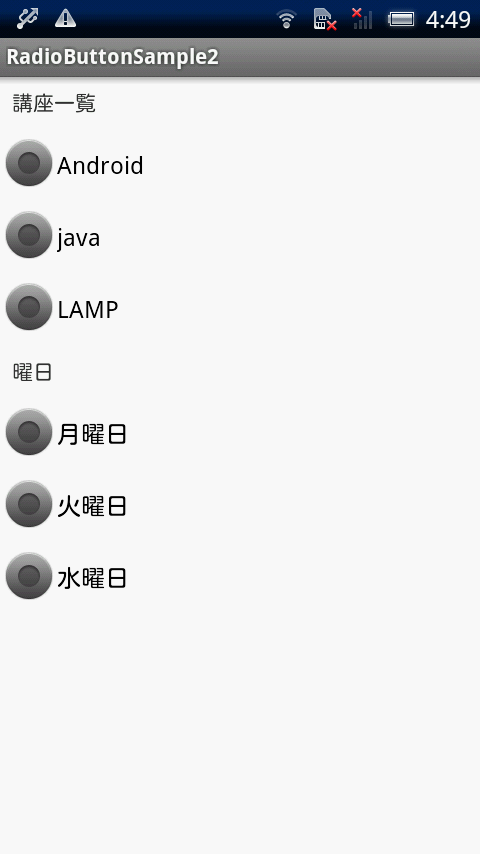
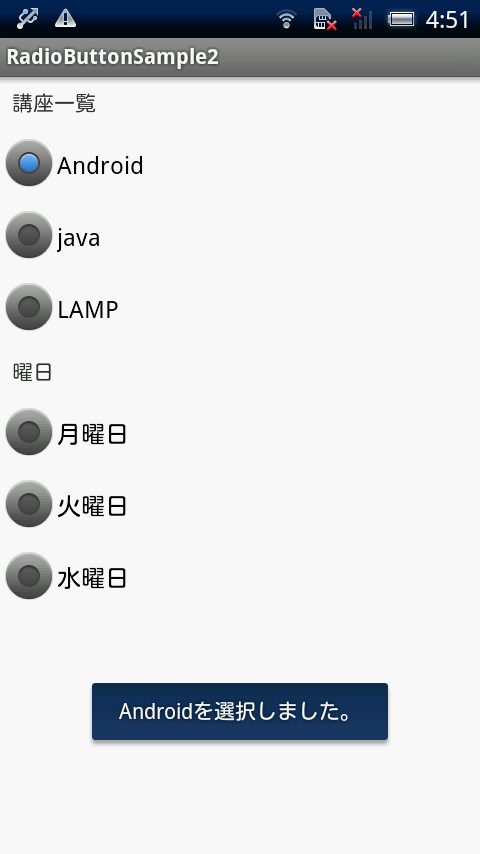
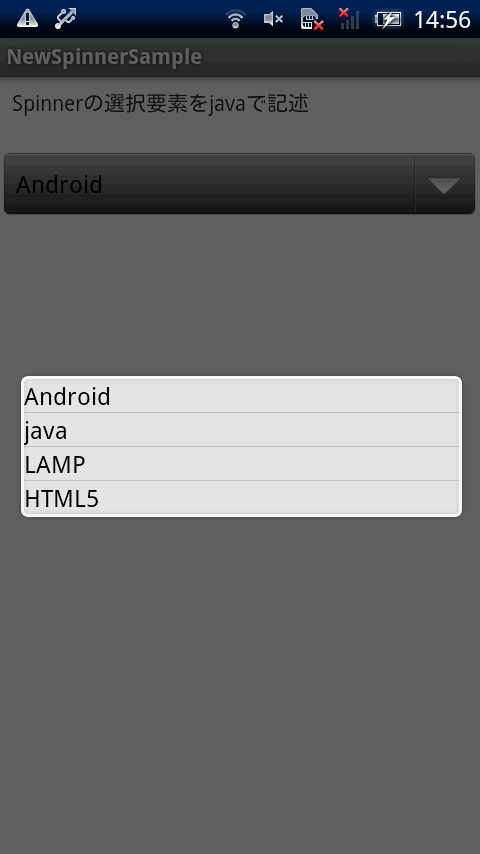
MainActivity.java(ソースコード)
ソースコードは下記の3つの方法のどれかで試してみてください。
どれも結果は同じになります。
また、今回はソースコード内にコメントにて各々説明が入っていますので、併せてご確認ください。
方法①:匿名クラスを用いる方法
package com.example.edittextsample;
import android.app.Activity;
import android.os.Bundle;
import android.view.Menu;
import android.view.View;
import android.view.View.OnClickListener;
import android.widget.Button;
import android.widget.EditText;
import android.widget.TextView;
public class MainActivity extends Activity implements OnClickListener {
@Override
public void onCreate(Bundle savedInstanceState) {
super.onCreate(savedInstanceState);
setContentView(R.layout.activity_main);
Button button1 = (Button) findViewById(R.id.button1);
button1.setOnClickListener(MainActivity.this);
}
@Override
public void onClick(View v) {
TextView textView = (TextView) findViewById(R.id.textView1);
EditText editText = (EditText) findViewById(R.id.editText1);
// 入力された文字を取得
String str = editText.getText().toString();
// 取得した文字をTextViewにセット!
textView.setText(str);
}
@Override
public boolean onCreateOptionsMenu(Menu menu) {
getMenuInflater().inflate(R.menu.activity_main, menu);
return true;
}
}









